Hướng dẫn sử dụng thanh video USB Poly Studio chi tiết nhất

Poly Studio được đánh giá là giải pháp họp trực tuyến tốt nhất trong các sản phẩm cùng tầm chi phí. Chất lượng hình ảnh, âm thanh cao cấp, cùng nhiều chức năng thông minh nâng cao trải nghiệm người dùng. Nhờ vậy mà người tham dự phiên họp có thể lắng nghe ngôn từ, giọng nói, cũng như quan sát rõ ngôn ngữ cơ thể của những người ở site khác. Vậy việc lắp đặt, kết nối và thiết lập Poly Studio cho phòng họp trực tuyến có phức tạp không? Hãy cùng Ngọc Thiên tìm hiểu về hướng dẫn lắp đặt và sử dụng Poly Studio chi tiết nhất qua bài viết dưới đây.
1. Tổng quan về thiết bị hội nghị Poly Studio
Thanh video Poly Studio USB là hệ thống máy ảnh và loa ngoài chất lượng cao tích hợp máy ảnh tự động định khung hình, micrô âm thanh nổi và loa âm thanh nổi.
Poly Studio hoạt động với các ứng dụng hỗ trợ thiết bị ngoại vi USB tiêu chuẩn, chẳng hạn như Polycom RealPresence Desktop, Microsoft Skype for Business, Microsoft Teams, Zoom và BlueJeans. Là một camera USB và loa ngoài, bạn có thể sử dụng thanh video Poly Studio USB cho hội nghị âm thanh hoặc video và làm loa cho các thiết bị cục bộ của mình.
Bạn cũng có thể sử dụng Poly Studio làm thiết bị Bluetooth hỗ trợ cuộc gọi âm thanh và phát nhạc trực tuyến từ thiết bị di động. Bạn có thể kết nối thanh video Poly Studio USB với máy chủ USB PC được cài đặt cố định trong phòng hoặc với máy tính xách tay mà bạn mang theo trong phòng. Trong tất cả các cấu hình, bạn chủ yếu kết nối qua USB, với kết nối Bluetooth tùy chọn.
Nếu bạn là quản trị viên của thanh video Poly Studio USB, hãy tải xuống Polycom Companion để có các tùy chọn thiết lập nâng cao, chẳng hạn như kết nối Poly Studio với Wi-Fi của bạn. Bạn có thể quản lý thanh video Poly Studio USB từ Polycom Device Management Services for Enterprises (PDMS-E) hoặc Polycom RealPresence Resource Manager thông qua kết nối Wi-Fi.

Điểm nổi bật của thanh video Poly Studio USB bao gồm:
- Micrô âm thanh nổi có độ trung thực cao thu nhận âm thanh trong phạm vi 3,66 m (12 ft), cùng với âm thanh không gian để bắt chước sự hiện diện và rõ ràng như thật. Poly Studio cũng hỗ trợ Polycom Acoustic Fence với Beam Shaping cho phép tổ chức hội nghị truyền hình trong không gian làm việc mở bằng cách chỉ thu các giọng nói trong một khu vực xác định. Tính năng Polycom NoiseBlock lắng nghe những thời điểm khi âm thanh phát ra nhưng không có ai nói chuyện và tự động tắt tiếng micrô của bạn cho đến khi bạn nói.
- Trường nhìn siêu rộng 120 độ quay video 4K UHD.
- Công nghệ theo dõi người nói tự động giúp phóng to người đang nói mà không cần sử dụng điều khiển từ xa hoặc cài đặt trước của máy ảnh. Khi không có người phát biểu đang hoạt động, chức năng khung nhóm sẽ tự động đóng khung tất cả những người tham gia hội nghị thành một nhóm.
1.1. Bật và Tắt nguồn
Hệ thống thanh video Poly Studio USB không có nút nguồn. Khi bạn cắm dây nguồn, thiết bị sẽ bật.
1.2. Điều hướng Poly Studio
Thanh video Poly Studio USB bao gồm một thiết bị tích hợp với máy ảnh, loa, dãy micrô và điều khiển từ xa.

Mô tả tính năng của Poly Studio:
| Số | Tính nănG | mô tả |
|---|---|---|
| 1 | Camera | Máy ảnh có màn trập riêng tư cho phép hoặc tắt đầu vào video khi bạn chọn |
| 2 | Mảng micrô | Micrô stereo thu âm thanh |
| 3 | Chỉ báo ánh sáng LED | Cho biết trạng thái và loa được theo dõi |
| 4 | Speakers | Đầu ra âm thanh nổi |
| 5 | Cần gạt màn trập riêng tư | Che hoặc mở ống kính máy ảnh |
| 6 | Ghép nối điều khiển từ xa | Bật chế độ ghép nối điều khiển từ xa Bluetooth |
| 7 | Reset | Đặt lại thanh video Poly Studio USB về phiên bản phần mềm gốc hoặc xóa tất cả các cấu hình đã lưu |
1.2.1. Đèn báo LED Poly Studio cơ bản
Thanh video Poly Studio USB cung cấp một thanh đèn LED phía trên máy ảnh để giúp bạn hiểu các hoạt động của hệ thống.
Trạng thái và chỉ báo LED Poly Studio cơ bản:
| Chỉ báo | Vị trí | Trạng thái |
|---|---|---|
| Chasing white | All while alternating | Boot initialization in progress |
| Blinking blue | Two in the middle | Bluetooth in discovery |
| Solid blue for three seconds | Two in the middle | Bluetooth paired |
| Solid amber | Two in the middle | Eight in the middle |
| Blinking green or white | All | Incoming call |
| Solid green or amber | Two in the middle | Outgoing call |
| Solid green or white | One or two (when in the middle), indicating the tracked speaker or the direction of the camera | Four to eight (when in the middle), indicating the tracked speaker or the direction of the camera |
| Solid white for three seconds | Two in the middle | Twelve in the middle |
| Solid red | All | Muted microphone |
1.2.2. Điều khiển từ xa Poly Studio
Thanh video Poly Studio USB cung cấp một điều khiển từ xa Bluetooth năng lượng thấp, tự động ghép nối với thanh video USB khi bạn bật nó lần đầu tiên.
Theo mặc định, Poly Studio bật chức năng Tạo khung nhóm và Theo dõi diễn giả, cung cấp trải nghiệm rảnh tay ngoại trừ các nút cơ bản như âm lượng, tắt tiếng, trả lời và gác máy.
Điều khiển từ xa sẽ ngủ nếu nó không hoạt động trong 30 giây. Bạn có thể nhấn bất kỳ phím nào hoặc di chuyển phím đó để đánh thức.
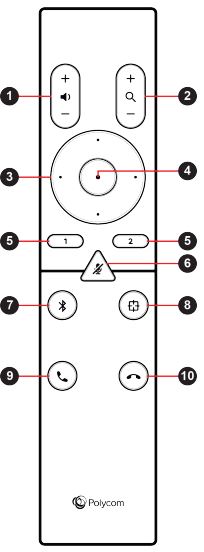
| Biểu tượng nút | Tên nút | Mô tả |
|---|---|---|
| 1 | Volume Up/Down | Điều chỉnh âm lượng loa |
| 2 | Zoom In/Out | Điều chỉnh phóng to / thu nhỏ máy ảnh khi chế độ khung hình và nói theo kiểu nhóm tắt |
| 3 | Camera Directions | Điều chỉnh hướng của máy ảnh khi chế độ chụp ảnh nhóm và chế độ theo dõi nhóm tắt |
| 4 | Home | Đặt lại máy ảnh về trạng thái ban đầu khi chế độ định hình nhóm và theo dõi diễn giả tắt |
| 5 | Preset 1/2 | – Nhấn và giữ để lưu cài đặt máy ảnh – Nhấn nhanh để tải cài đặt máy ảnh Các nút đặt trước chỉ hoạt động khi chế độ đóng khung nhóm và theo dõi giọng nói tắt. |
| 6 | Mute/Unmute | Tắt tiếng hoặc bật tiếng micrô Nhấn và giữ nút để đặt điều khiển từ xa sẵn sàng ghép nối |
| 7 | Bluetooth | Nhấn và giữ để bật các thiết bị Bluetooth khác tìm thanh video Poly Studio USB |
| 8 | Group Framing and SpeakerTracking | Bật hoặc tắt chế độ định khung nhóm và theo dõi diễn giả |
| 9 | Answer | Trả lời cuộc gọi đến hoặc giữ / tiếp tục cuộc gọi Microsoft Skype for Business |
| 10 | Hang Up | Ngắt cuộc gọi |
1.2.3. Màn trập riêng tư của Poly Studio
Thanh video Poly Studio USB cung cấp một nắp vật lý trên ống kính máy ảnh để bảo vệ sự riêng tư của bạn. Khi bạn trượt cần chụp sang trái, cửa trập sẽ mở ra và máy ảnh sẽ chụp căn phòng.
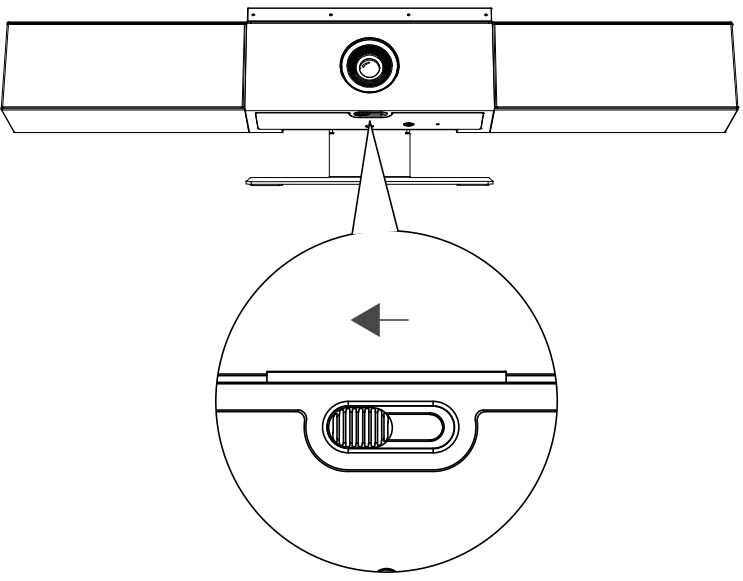
Khi bạn trượt cần gạt sang phải, cửa trập đóng và máy ảnh tắt.
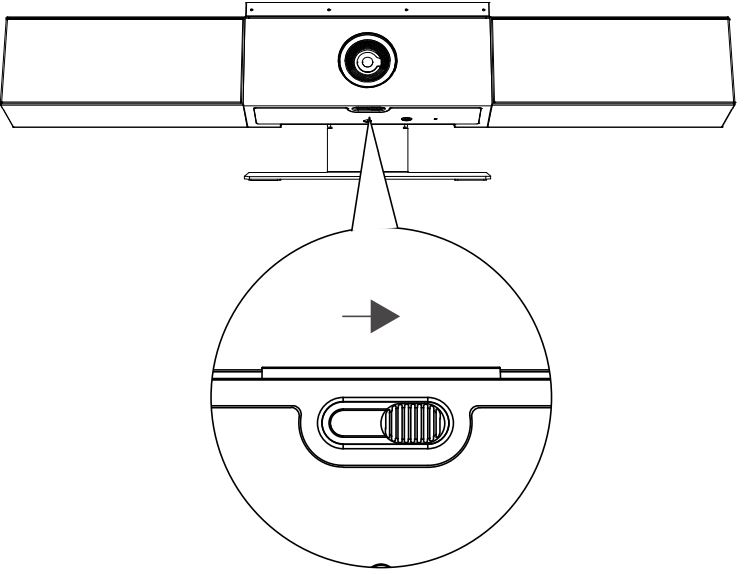
Nếu bạn đóng cửa trập riêng tư của máy ảnh trong khi gọi, trạng thái máy ảnh sẽ chuyển từ đang hoạt động sang ở chế độ chờ và đèn LED chuyển sang màu solid amber.
1.3. Các tính năng trợ năng
Thanh video Poly Studio USB bao gồm một số tính năng để phù hợp với người dùng khiếm thính, thị lực hoặc suy giảm khả năng vận động.
| Tính năng trợ năng | Mô tả |
|---|---|
| Thông báo bằng hình ảnh và âm thanh | Các chỉ báo LED cho bạn biết khi nào thay đổi trạng thái, các chức năng hoạt động và liệu các tính năng có được bật hay không. Trong hầu hết các trường hợp, một giai điệu âm thanh đi kèm với các thay đổi của đèn LED. |
| Các nút xúc giác | Các nút cơ trên điều khiển từ xa và trên thiết bị có độ tương phản trực quan. |
| Âm lượng có thể điều chỉnh | Bạn có thể tăng hoặc giảm âm lượng bằng điều khiển từ xa. |
| Loa và micrô tích hợp | Poly Studio có loa và micrô cho phép bạn nghe âm thanh và nói mà không cần phải sử dụng tai nghe. |
2. Hướng dẫn sử dụng thanh video USB Poly Studio
2.1. Cách đặt Poly Studio làm thiết bị âm thanh và video mặc định
Nếu bạn sử dụng thanh video Poly Studio USB cùng với ứng dụng được hỗ trợ cho cuộc gọi điện video, bạn có thể cần đặt Poly Studio làm thiết bị âm thanh và video mặc định cho ứng dụng của mình.
Sau đây là quy trình chung mà bạn có thể tham khảo. Ứng dụng của bạn có thể sử dụng các điều khoản hoặc danh mục khác nhau.
Các bước thực hiện:
- Đi tới Settings ứng dụng software client của bạn.
- Tìm Audio Device và Video Device.
- Chọn Poly Studio làm thiết bị và nhấp vào Save.
2.2. Sử dụng cài đặt trước của máy ảnh
Bạn có thể lưu hai cài đặt cho Pan, Tilt, Zoom và Focus cho máy ảnh Poly Studio.
Sử dụng các cài đặt trước để điều chỉnh máy ảnh đến góc đã lưu của bạn trực tiếp khi chế độ Group Framing và Speaker-Tracking đang tắt.
2.2.1. Lưu cài đặt trước của máy ảnh
Hai nút số trên điều khiển từ xa Poly Studio đóng vai trò là các phím tắt cài sẵn.
Tắt chế độ group framing và speaker-tracking trước khi bạn lưu giá trị đặt trước.
Các bước thực hiện:
- Điều chỉnh máy ảnh.
- Nhấn và giữ nút 1 hoặc 2 trên điều khiển từ xa.
Đèn LED ở giữa giữ màu trắng trong ba giây với âm thanh thông báo.
Lưu ý: Nếu nút đã có cài đặt đã lưu, cài đặt mới của bạn sẽ ghi đè lên nút đó.
2.2.2. Gọi cài đặt trước máy ảnh
Nếu máy ảnh của bạn không theo dõi người nói, bạn có thể sử dụng các nút đặt trước trên điều khiển từ xa để điều chỉnh góc máy ảnh.
Các bước thực hiện:
- Tắt chế độ định khung nhóm và theo dõi diễn giả
- Nhấn nút 1 hoặc 2 trên điều khiển từ xa để khôi phục góc đã lưu tương ứng.
2.3. Cách kết nối Poly Studio với thiết bị Bluetooth
Kết nối thiết bị Poly Studio USB với thiết bị Bluetooth và sử dụng nó làm loa và micrô của thiết bị.
Bạn có thể ghép nối thiết bị Poly Studio USB với điện thoại di động, máy tính hoặc máy tính xách tay hoặc máy tính bảng.
Lưu ý: Thiết bị Poly Studio USB không hỗ trợ các loại đầu vào âm thanh và video hỗn hợp. Nếu bạn kết nối đồng thời với máy tính qua USB và Bluetooth, hãy đảm bảo rằng ứng dụng của bạn sử dụng cả đầu vào âm thanh và video từ thiết bị Studio USB qua USB.
Bạn có thể kết nối thanh video Poly Studio USB với máy tính qua USB và với điện thoại qua Bluetooth.
Các bước thực hiện:
- Trên điều khiển từ xa, nhấn và giữ Bluetooth để bật chế độ ghép nối.
Đèn LED nhấp nháy màu xanh lam ở giữa trong quá trình ghép nối - Trên thiết bị của bạn, hãy bật Bluetooth và chọn từ danh sách các thiết bị khả dụng.
Đèn LED ở giữa giữ nguyên màu xanh lam trong ba giây với âm thanh thông báo.
Bạn có thể bắt đầu phát nhạc hoặc gọi điện từ loa ngoài Poly Studio sau khi kết nối.
3. Cách xử lý sự cố
3.1. Xác định các vấn đề bằng cách sử dụng các chỉ báo LED
Các chỉ báo ánh sáng LED cung cấp thông tin khắc phục sự cố cho thanh video Poly Studio USB của bạn.
Trạng thái và chỉ báo khắc phục sự cố LED Poly Studio
| Chỉ báo | vị trí | Trạng thái |
|---|---|---|
| Nhấp nháy màu đỏ | Tất cả | Lỗi ngăn hoạt động bình thường |
| Pulsing amber | Tất cả | Đang cập nhật |
3.2. Khởi động lại thiết bị USB Poly Studio của bạn
Bạn có thể khởi động lại thiết bị Poly Studio USB của mình từ Polycom Companion.
Các bước thực hiện:
- Kết nối thiết bị Poly Studio USB với máy tính của bạn, sau đó chọn ô hình thanh video Poly Studio USB trong Polycom Companion.
- Đi tới Admin Settings > System Restart.
- Chọn Restart.
3.3. Cách khôi phục lại các thiết lập mặc định
Bạn có thể xóa tất cả cấu hình và khôi phục cài đặt mặc định của thanh video Poly Studio USB.
Sử dụng ứng dụng Polycom Companion để định cấu hình một số cài đặt. Các cài đặt mặc định được xóa bao gồm nhưng không giới hạn ở:
- Mật khẩu
- Cài đặt trước điều khiển từ xa
- Cài đặt Wi-Fi
- Cài đặt máy ảnh
- Cài đặt âm thanh
- Cài đặt Bluetooth
- Thông tin hệ thống (chẳng hạn như tên hệ thống)
- Nhật ký
Phiên bản hiện tại của phần mềm vẫn giữ nguyên sau khi khôi phục.
Các bước thực hiện:
- Cắm dây nguồn và nhấn nút Reset ở cuối thanh video USB trong 10 giây.
Đèn LED bắt đầu có màu trắng, sau đó chuyển sang màu solid amber.
Lưu ý: Nếu đang sử dụng máy ảnh Poly Studio, chẳng hạn như trong cuộc gọi hoặc trong Xem trước máy ảnh trên máy khách, nút Reset không hoạt động.
Thanh video Poly Studio USB xóa tất cả các cài đặt và nhật ký đã lưu và khởi động lại.
Khôi phục các giá trị mặc định sẽ hủy ghép nối điều khiển từ xa. Ghép nối lại điều khiển từ xa sau khi thanh video Poly Studio USB khởi động lại.






